
Come trasferire i contatti da Samsung al PC [6 modi utili]

Hai mai sperimentato una situazione in cui volevi visualizzare o modificare i tuoi contatti telefonici sul tuo computer, solo per scoprire che non c'era modo di trasferire i dati tra il telefono e il computer? O forse stai pensando di passare a un nuovo telefono e sei preoccupato di perdere o di non essere in grado di migrare i tuoi contatti dal tuo vecchio telefono.
Se possiedi un telefono Samsung, non devi preoccuparti di questi problemi perché esistono vari modi per trasferire i contatti del telefono Samsung sul tuo computer per il backup o la gestione. Questo articolo introdurrà sei diversi metodi su come trasferire i contatti da Samsung a PC. C'è un metodo che si adatta alle tue preferenze.
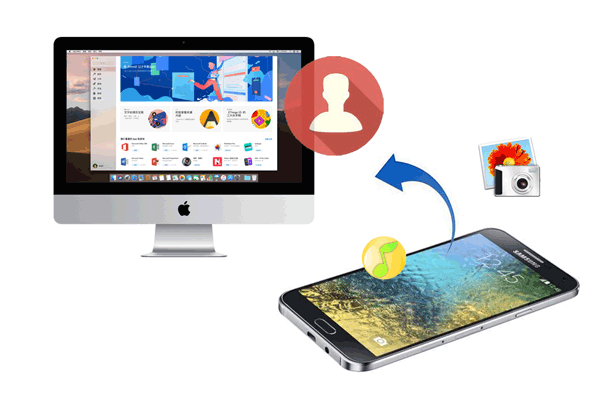
Coolmuster Android Assistant è un software professionale per la gestione dei dati Android che ti consente di trasferire facilmente i contatti del telefono Samsung sul tuo computer, in modo selettivo o con un solo clic. Supporta vari tipi di dati, inclusi messaggi, foto, video, musica e applicazioni. Inoltre, ti consente di aggiungere, eliminare, modificare o raggruppare i tuoi contatti sul tuo computer. Puoi anche esportare i contatti in Outlook e importare i contatti da Outlook.
Questo software è compatibile con tutti i modelli di telefoni Samsung, inclusi Samsung Galaxy S23/S21/S20/S10/S9/S8/S7/S6/S5/S4/S3, Samsung Galaxy Note 20/Note 10/Note 9/Note 8/Note 7/Note 6/Note 5/Note 4/Note 3/Note 2 e altri.
Caratteristiche principali di Coolmuster Android Assistant:
Come salvare selettivamente i contatti dal telefono Samsung al computer?
Questo software è multifunzionale. Ti consente di scegliere quali contatti trasferire da Samsung al PC o trasferire tutti i tuoi contatti con 1 clic. Se desideri trasferire solo una parte dei tuoi contatti, puoi trasferire i tuoi contatti dal tuo telefono Samsung al tuo PC in modo selettivo utilizzando questo modo. Ecco il tutorial passo passo.
01Scarica la versione corretta di questo software, installalo e avvialo sul tuo computer. Collega il tuo Samsung al computer con un cavo USB come richiesto. Quindi, il programma inizia a rilevare il tuo Samsung.

02Quando il tuo Samsung è collegato correttamente al computer, i tuoi file Samsung verranno visualizzati sull'interfaccia. Scegli "Contatti" dal pene di sinistra e vedrai che tutti gli elementi dei contatti sul tuo Samsung saranno elencati prima di te.

03Seleziona i contatti che desideri trasferire, quindi fai clic su "Esporta" per trasferire questi contatti dal tuo Samsung al tuo PC.

Come trasferire i contatti da Samsung Galaxy al PC con 1 clic?
Se desideri eseguire il backup di tutti i tuoi contatti da Samsung al PC con 1 clic, dovresti scegliere questo utilizzo. Ora, vediamo come funziona.
01Scarica la versione corretta di questo software, installalo e avvialo sul tuo computer. Collega il tuo Samsung al computer con un cavo USB come richiesto. Quindi, il programma inizia a rilevare il tuo Samsung.

02Vai su "Super Toolkit" e scegli "Backup". Seleziona "Contatti" e scegli una posizione di output sul tuo PC. Quindi fai clic sul pulsante "Backup" per importare i tuoi contatti da Samsung al tuo PC.

Dai un'occhiata a questo video tutorial qui sotto, che ti mostra maggiori dettagli su come trasferire i contatti da Samsung a PC passo dopo passo.
Per saperne di più:
I 6 modi migliori per concentrarsi su come trasferire i contatti da Android a computer
Come trasferire i contatti da Samsung a Samsung in 6 modi? Aggiornato!
Se preferisci non installare alcun software di terze parti, hai la possibilità di utilizzare un cavo dati USB per trasferire i contatti del telefono Samsung sul tuo computer ed esportarli come file VCF (vCard). Il file VCF è un formato di file di contatto universale che può essere riconosciuto e importato da vari dispositivi o applicazioni. Per trasferire i contatti del telefono Samsung sul tuo computer utilizzando un cavo dati USB ed esportarli come file VCF, devi solo seguire questi passaggi:
Passaggio 1. Collega il tuo telefono Samsung al computer utilizzando un cavo dati USB e seleziona la modalità "Trasferisci file" sul telefono.

Passaggio 2. Sul PC, vai al dispositivo connesso e apri la memoria interna.
Passaggio 3. Trova la cartella in cui sono archiviati i contatti. Può variare, ma le posizioni comuni includono le cartelle "Contatti" o "vcf".
Passaggio 4. Copia i contatti o i file VCF dal tuo dispositivo Samsung in una cartella sul tuo PC.
Samsung Kies è un software ufficiale di gestione dei dati fornito da Samsung. Ti consente di trasferire i contatti dal tuo telefono Samsung al tuo computer, nonché di eseguire altre operazioni di sincronizzazione o backup dei dati. Supporta vari tipi di dati, inclusi messaggi, foto, video, musica e applicazioni. Segui le istruzioni seguenti per esportare i contatti da un telefono Samsung a un computer utilizzando Kies:
Passaggio 1. Scarica e installa Samsung Kies dal sito Web ufficiale Samsung sul tuo computer.
Passaggio 2. Collega il tuo telefono Samsung al computer utilizzando un cavo dati USB. Avvia Samsung Kies sul tuo computer. Dovrebbe rilevare automaticamente il tuo telefono Samsung connesso.
Passaggio 3. In Samsung Kies, vai alla sezione "Contatti". Scegli i contatti che desideri trasferire sul computer.
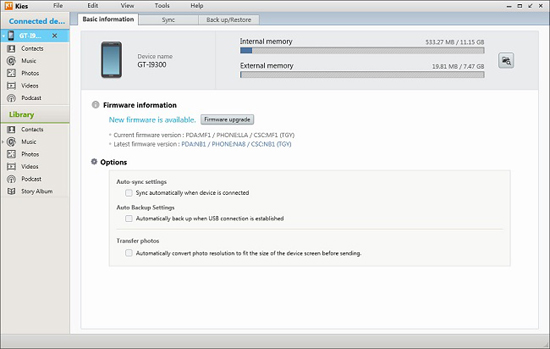
Passaggio 4. Dopo aver selezionato i contatti, fai clic sull'opzione "Esporta" o "Trasferisci su PC" per avviare il processo di trasferimento.
Potrebbe piacere:
8 alternative Samsung Kies di prim'ordine per gestire facilmente il tuo telefono Android
Dalla galassia al PC: scatena la potenza di Samsung Kies il 10/11 Windows
Come faccio a trasferire i contatti da un Samsung Galaxy a un computer? Smart Switch è un altro software di gestione dei dati fornito da Samsung, che ti consente di trasferire i contatti dal tuo telefono Samsung al tuo computer senza la necessità di Kies. Questo strumento fornisce un metodo conveniente per eseguire operazioni di trasferimento e backup dei dati, supportando vari tipi di dati come contatti, messaggi, foto e musica. Di seguito sono riportati i passaggi:
Passaggio 1. Scarica, installa e apri il software Smart Switch sul tuo PC.
Passaggio 2. Usa un cavo USB per collegare il tuo telefono Samsung al PC e assicurati che il debug USB sia abilitato sul tuo telefono.
Passaggio 3. Dopo che il telefono è connesso, Smart Switch lo rileverà. Scegli l'opzione "Backup" se desideri creare un backup dei tuoi contatti sul PC. Questo salverà una copia dei tuoi contatti in un file sul tuo computer.

Passaggio 4. Se desideri trasferire direttamente i contatti senza creare un backup, scegli l'opzione "Contatti" e fai clic su "Avanti". Il software inizierà a trasferire i contatti selezionati dal tuo telefono Samsung al tuo PC.
Vedere anche:
Cosa fare se Samsung Smart Switch si blocca al 99% durante il trasferimento
Suggerimenti utili per correggere Samsung Smart Switch che non funziona (risolto completato)
Se il tuo telefono Samsung è già collegato a un account Gmail, puoi utilizzare Gmail per trasferire i contatti dal tuo telefono Samsung al tuo computer. Gmail è un popolare servizio di posta elettronica che ti consente anche di sincronizzare o eseguire il backup dei tuoi contatti sul cloud. Accedi al tuo account Gmail da qualsiasi dispositivo o browser, dove puoi visualizzare e gestire i tuoi contatti. La guida passo passo è la seguente.
Passaggio 1. Accedi all'app "Impostazioni" sul tuo telefono Samsung. Vai su "Account e backup" o simili. Seleziona "Account" e assicurati che il tuo account Google sia aggiunto e che la sincronizzazione sia abilitata.
Passaggio 2. Tocca il tuo account Google. Assicurati che l'opzione "Contatti" sia attivata per la sincronizzazione.
Passaggio 3. Apri il tuo browser web e vai su Gmail. Accedi allo stesso account Google sincronizzato con il tuo telefono Samsung.
Passaggio 4. In Gmail, fai clic su "Google Apps" (nove punti nell'angolo in alto a destra) e seleziona "Contatti".
Passaggio 5. Nell'interfaccia Contatti, fai clic su "Altro" e seleziona "Esporta". Seleziona i contatti che desideri esportare o scegli "Tutti i contatti".

Passaggio 6. Scegli un formato per il file di esportazione; ad esempio, scegli "Google CSV" per la compatibilità. Fai clic su "Esporta" e i contatti verranno salvati come file CSV.
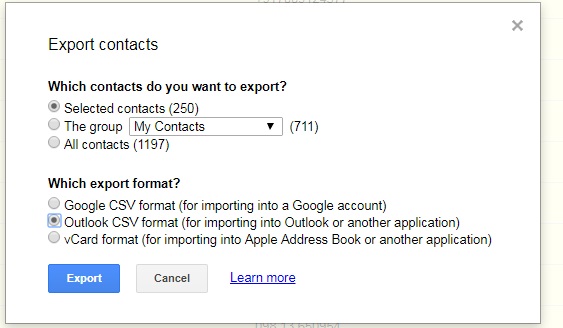
Da non perdere:
Come importare facilmente i contatti da Gmail al Android telefono? (Ultimo aggiornamento)
Come trasferire i contatti dal computer al telefono Android [Modi comprovati]
Come trasferire i contatti da Samsung a PC senza software? Se sia il computer che il telefono Samsung supportano la funzionalità Bluetooth, è possibile utilizzare il Bluetooth per trasferire i contatti dal telefono Samsung al computer. Il Bluetooth è una tecnologia di comunicazione wireless che consente di trasferire dati o file tra dispositivi entro una certa distanza. Ecco una guida passo passo su come trasferire i contatti da Samsung a laptop:
Passaggio 1. Abilita il Bluetooth nelle impostazioni del telefono Samsung e associa il telefono al laptop tramite Bluetooth.

Passaggio 2. Sul laptop, accetta la richiesta di associazione Bluetooth.
Passaggio 3. Sul telefono, seleziona i contatti e scegli "Invia tramite Bluetooth". Seleziona il laptop associato come destinatario.
Passaggio 4. Accetta il trasferimento di file in entrata sul laptop. La trasmissione è iniziata.
Questo articolo ha introdotto sei metodi su come trasferire i contatti da Samsung a PC. Questi metodi includono l'utilizzo di Coolmuster Android Assistant, l'esportazione di file VCF utilizzando un cavo dati USB, l'utilizzo di Samsung Kies, l'utilizzo di Smart Switch, l'utilizzo di Gmail e l'utilizzo del Bluetooth. Ogni metodo ha i suoi vantaggi e svantaggi e puoi scegliere quello che meglio si adatta al tuo modello di telefono Samsung, alla configurazione del computer, alle condizioni di rete, al volume di dati e alle preferenze personali.
Naturalmente, consigliamo vivamente di utilizzare Coolmuster Android Assistant, in quanto fornisce molteplici opzioni sicure ed efficaci. Indipendentemente dal metodo scelto, ti consigliamo di eseguire regolarmente il backup dei tuoi contatti per evitare la perdita o il danneggiamento dei dati. Se hai domande o suggerimenti su questo articolo, non esitare a lasciare un commento nella sezione commenti. Grazie per aver letto.
Articoli Correlati:
Guida alla risoluzione dei problemi: i contatti Samsung sono scomparsi? Ecco cosa fare
Recupero contatti Samsung: i 5 modi migliori per ripristinare i contatti su Samsung
Guida completa per importare i contatti CSV sul Android telefono nel 2024
Come trasferire i contatti da Samsung a iPhone [6 metodi comprovati]
Come trasferire dati da Samsung a Motorola senza sforzo? (5 modi facili ed efficaci)





